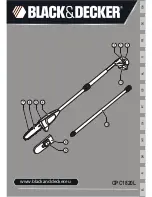64 ESPAÑOL
Los Botones de Flecha Izquierda y Derecha pueden utilizarse para desplazarse entre las
diferentes selecciones, y el botón OK se usa para aceptar las selecciones. Presione el
botón OK para avanzar hasta el siguiente menú y presione el botón Settings (Confi guracio-
nes) para salir.
Tamaño de la Almohadilla
El botón Mat Size (Tamaño de la Almohadilla) es una forma rápida de establecer el tamaño
de almohadilla que estará usando con la máquina Cricut Expression
®
. Cargue la almoh-
adilla y luego presione el botón para cambiar a 12” x 12” o 12” x 24”. El tamaño predetermi-
nado de almohadilla también puede cambiarse en la pantalla Settings (Confi guraciones).
Botones Extra
Los botones Xtra1 (Extra 1) y Xtra2 (Extra 2) son botones destinados a futuras funciones de
la máquina Cricut Expression
®
. Para ver todas las actualizaciones de la máquina Cricut
Expression
®
visite www.cricut.com.
Defi nición de Tamaño
Todos los caracteres en el sistema de corte Cricut
®
se miden desde el punto más bajo
posible al punto más alto posible. En los juegos de tipos de letra, y en algunos juegos de
formas, el caracter mostrado en rojo es el Caracter de Altura Clave. Generalmente este es
el caracter más alto de un juego de letras. Todos los demás caracteres se dimensionarán
en proporción al Carácter de Altura Clave, a menos que se haya seleccionado el Real
Dial Size (Disco de Defi nición de Tamaño Real). En juegos de formas, algunas imágenes
también se cortan en proporción a otras formas. Refi érase al manual del cartucho para
obtener mayores antecedentes sobre cortes específi cos.
Real Dial Size (Disco de Defi nición de Tamaño Real)
Si se selecciona el Real Dial Size (Disco de Defi nición de Tamaño Real), todos los caracteres
tendrán una dimensión de acuerdo con el Disco de Defi nición de Tamaño seleccionado, y
no se cortarán en forma proporcional al Carácter de Altura Clave o a la forma base.
DATO PRACTICO: Solo se puede seleccionar un disco de defi nición de tamaño por cada
corte, y ese disco de defi nición de tamaño se aplicará a todos los caracteres que apare-
cen en la pantalla (incluso en el modo Mix ’n Match [Mezclar y Combinar]). Por ejemplo,
no puede seleccionar una A de 1” (2.54 cm) y luego inmediatamente seleccionar una
B de 2” (5.08 cm) en el mismo corte. Le sugerimos verifi car el tamaño que aparece en la
pantalla antes de presionar el botón de CUT (Corte).
Corte de Materiales de Gramaje Bajo o Alto
Su máquina Cricut Expression
®
puede cortar una variedad de materiales. Para un corte
óptimo en materiales de bajo gramaje como papel vitela, o de alto gramaje tal como
papel cardstock grueso, podría se necesario ajustar la profundidad de la cuchilla, la velo-
cidad del corte, y/o la presión de corte que se explica en las siguientes secciones.
Ajuste de la Profundidad de la Cuchilla
Retire el ensamblaje de la cuchilla de corte de la máquina Cricut Expression
®
para cam-
biar la confi guración en la perilla de ajuste. Sin embargo, si la fl echa apunta hacia delante
puede dejar el ensamblaje de la cuchilla de corte conectado, y simplemente girar la
parte superior de la perilla de ajuste para cambiar la confi guración.
¡ADVERTENCIA! ¡Siempre desconecte su máquina Cricut Expression
®
antes de retirar el
ensamblaje de la cuchilla de corte!
Para retirar el ensamblaje de la cuchilla de corte (Figura 1) ubique el tornillo y hágalo girar
en el sentido contrario a las agujas del reloj hasta que esté lo sufi cientemente suelto como
para que usted pueda girar el tornillo a la derecha (Figura 2). Tenga cuidado de no soltar
demasiado el tornillo para que no caiga. Retire el ensamblaje de la cuchilla de corte de la
máquina. Luego, ubique la perilla de ajuste (Figura 3) en la parte superior del ensamblaje
de la cuchilla de corte, y gírela hacia la confi guración deseada.
Downloaded from
www.Manualslib.com
manuals search engine